Hay muchos usuarios que a menudo tienen que cambiar entre Windows y Mac OS X. Por ejemplo, algunos de ustedes pueden haber instalado Windows en Mac usando Boot Camp Assistant o sin el software Boot Camp y frecuentemente cambian entre dos sistemas operativos.
Como sabe, en Mac OS X, usamos la tecla de acceso rápido Comando + L para seleccionar la barra de direcciones en los navegadores web. Después de usar Mac OS X por un tiempo, cuando regresa a su PC, termina presionando Windows (tecla Comando en Mac) + teclas L con la esperanza de seleccionar la barra de direcciones o la barra de URL en los navegadores web. Pero cuando está ejecutando Windows, como sabe, al presionar Windows (tecla Comando en Mac) + L la tecla de acceso directo bloquea el sistema y lo lleva a la pantalla de bloqueo (en Windows 10/8) o la pantalla de inicio de sesión (en Windows 7 y Versión anterior).
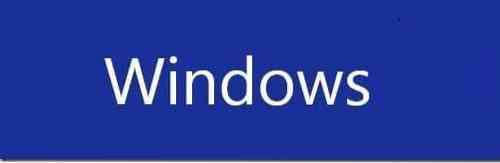
Si eres adicto a los atajos de teclado, probablemente hayas estado experimentando esta molestia cada vez que cambias a PC desde Mac. Aunque es posible cambiar el método abreviado de teclado predeterminado para seleccionar la barra de direcciones en Configuración del teclado en versiones recientes de Mac OS X, deshabilitar el método abreviado de teclado Windows + L en Windows es una mejor opción si pasa más tiempo en Mac que en PC o si rara vez use la tecla de acceso rápido de Windows + L para bloquear su PC.
Desactivación del logotipo de Windows + método abreviado de teclado L
En Windows, uno puede deshabilitar el logotipo de Windows + el atajo de teclado L editando el Registro de Windows. Complete las siguientes instrucciones para deshabilitar completamente el logotipo de Windows + el método abreviado de teclado L en Windows:
NOTA: Le recomendamos que cree un punto de restauración manual del sistema antes de continuar para que pueda volver rápidamente a la configuración original con unos pocos clics del mouse.
Paso 1: Abra el cuadro de diálogo Ejecutar presionando simultáneamente el logotipo de Windows y las teclas R (Win + R). Si está en una máquina Mac, presione Comando + R para ver el cuadro de diálogo Ejecutar.
Paso 2: En el cuadro de diálogo Ejecutar, escriba Regedit.exe y luego presione la tecla enter. Haga clic en el botón Sí cuando se le solicite la pantalla Control de cuentas de usuario (UAC).
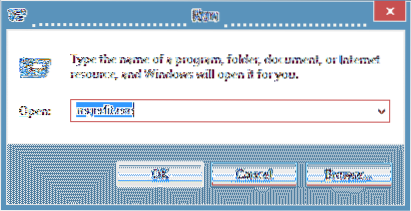
Paso 3: Una vez que se inicia el Editor del registro, navegue hasta la siguiente clave de registro:
HKEY_CURRENT_USER \ Software \ Microsoft \ Windows \ CurrentVersion \ Policies \ System
Paso 4: En el lado derecho, cree un nuevo valor DWORD de 32 bits y cámbiele el nombre a DisableLockWorkstation.
Paso 5: Haga doble clic en el recién creado DisableLockWorkstation entrada y cambie su valor de 0 (cero) a 1 (uno).
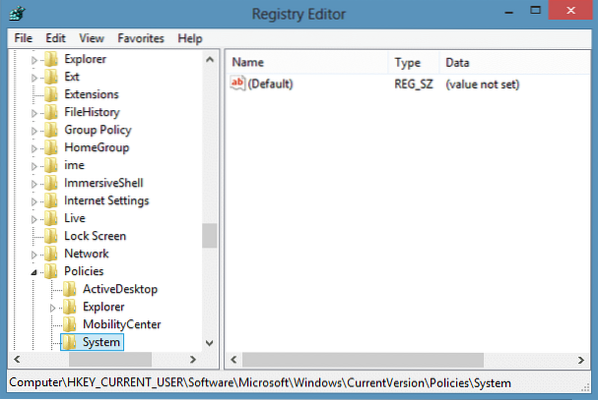
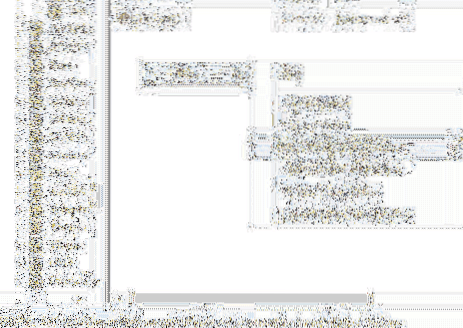
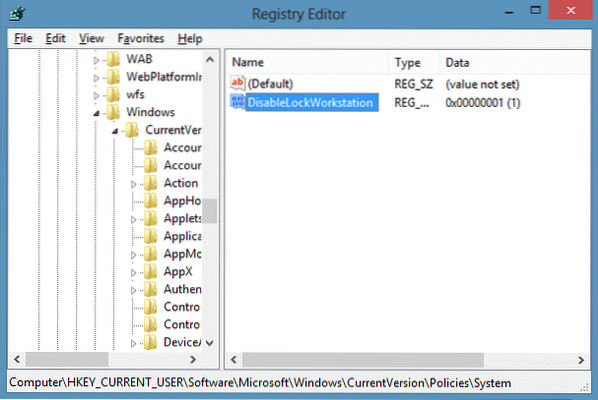
Paso 6: De ahora en adelante, cuando presiona la tecla de acceso rápido Windows + L, Windows no lo lleva a la pantalla de bloqueo / inicio de sesión ni bloquea la PC. Buena suerte!
NOTA: Para restaurar la funcionalidad de las teclas de acceso rápido de Windows + L, simplemente navegue hasta la clave de registro mencionada anteriormente y luego elimine la entrada DisableLockWorkstation. Eso es!
También puede interesarle cómo instalar Google Web Fonts en Windows y Mac sin utilizar la guía de herramientas de terceros.
 Phenquestions
Phenquestions


